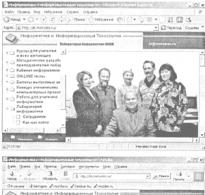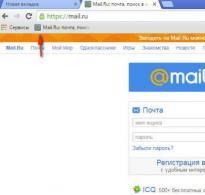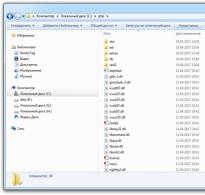İnternet Explorer. Brauzerin yenidən qurulması və bərpası
İstifadəçilər tez-tez necə olduğunu düşünürlər yenidən quraşdırınİnternet Explorer. Bu sual adətən brauzeri başlamayan və ya düzgün işləməyənlərdən yaranır. Brauzer uğursuzluğunun əsas səbəbləri bunlardır zərərli proqram.
Zərərli proqram müxtəlif aiddir viruslar və reklam Zərərli proqram proqramlar. Bu materialda brauzerin yenidən qurulmasını, həmçinin funksionallığı bərpa etmək variantlarını ətraflı nəzərdən keçirəcəyik. internet Explorer müxtəlif üsullar.
Windows 7 komponentlərindən istifadə edərək brauzerin yenidən qurulması
Windows 7-də seçim var bağlanmalar lazımsız əməliyyat sistemi komponentləri. Bizim vəziyyətimizdə komponentin özüdür internet Explorer. Brauzeri sistemdən komponent kimi çıxarmaqla biz onu sistemdən tamamilə çıxarırıq. Beləliklə, bütün brauzer parametrləri itiriləcək. Beləliklə, başlayaq. Əvvəlcə komponentlərin quraşdırılması və silinməsi üçün paneli işə salaq. Bunun üçün proqramda " İcra etmək» əmrini yazın OptionalFeatures Komandanı yerinə yetirdikdən sonra işə salına bilən komponent pəncərəsi açılmalıdır.
Pəncərədə ilk növbədə biz görəcəyik Internet Explorer 8. Onu tamamilə silmək üçün işarəni çıxarın.

Görünən mesajda Bəli düyməsini basın. Sonra, silmə prosesini başlayacaq OK düyməsini basın. Çıxarmanın son mərhələsi soruşan bir mesaj olacaq yenidən başladın kompüter.

Yenidən başladın kompüter və yardım proqramının OptionalFeatures əmrindən istifadə edərək " İcra etmək» Yenidən Komponent Redaktə panelinə keçin.

Qarşıdakı şəkildən göründüyü kimi Internet Explorer 8 heç bir onay işareti yoxdur, yəni sistemdən tamamilə silinir. İndi komponenti bərpa etməliyik. Bunu etmək üçün qutuyu işarələyin və OK düyməsini basın. Bundan sonra proses başlayacaq qurğular brauzeri işə salın və sistem yenidən kompüterinizi yenidən başlatmağınızı xahiş edəcək.

Bu addımlardan sonra siz olacaqsınız təmiz brauzerəlavələr və istifadəçi parametrləri olmayan tarix olmadan. Əslində, bu brauzer Windows-un yeni quraşdırılmasından sonra görünəcək.
IE 11-ə yeniləmə ilə brauzer problemlərinin həlli
Əgər aktivdirsinizsə, gəlin dərhal rezervasiya edək avtomatik yeniləmə, onda bu böyük bir artıdır. Üstünlüyü ondan ibarətdir ki, Windows yeniləməsi aktiv olduqda brauzerinizin özünü yeniləyəcək, və bütün kritik zəiflikləri quraşdıracaq onu qoruyan. Buna görə də, bu nümunə avtomatik yeniləmələri deaktiv edən istifadəçilər üçündür. Internet Explorer-in yenilənməsi onun funksionallığını tamamilə bərpa edə bilər.
Hal-hazırda yeddi üçün mövcuddur 11 brauzer versiyası. Yüklə Internet Explorer 11 www.microsoft.com rəsmi saytında mövcuddur. Quraşdırıcını yükləmək üçün quraşdırılmış başqa brauzeriniz yoxdursa, başqa kompüterdən istifadə edin. Quraşdırıcını yüklədikdən sonra onu işə salın. Internet Explorer 11-in düzgün işləməsi üçün yeniləmələrin yüklənməsi və quraşdırılması prosesi başlamalıdır.

Quraşdırmanı tamamladıqdan sonra quraşdırıcı da soruşacaq yenidən başladın Windows.

Yenidən başladıqdan sonra siz Internet Explorer 11-in yeni versiyasından istifadə edə biləcəksiniz.

Quraşdırma nümunəsi IE 11 OS üçün də uyğundur Windows Vista, lakin Windows XP üçün deyil.
Zərərli proqram aradan qaldırılması alətləri
Performansın bərpasında başqa bir vacib məqam internet Explorerİnternet brauzerində müxtəlif zərərli plaginləri söndürməkdir. Buna görə də, İnternet brauzerinin yenidən qurulmasına müraciət etməzdən əvvəl, lazımsız brauzer əlavələrini söndürməkdən istifadə edə bilərsiniz. Internet Explorer parametrlərinə keçməmək üçün yardım proqramından istifadə edə bilərsiniz CCleaner, hansı ilə siz tez edə bilərsiniz aradan buraxın və ya plaginləri silin.

İnternet brauzerinizi bərpa etməyin başqa bir təsirli yolu antiviruslar və zərərli proqramların aradan qaldırılması proqramları. Kompüterinizdə yaxşı bir antivirus proqramı varsa, çox güman ki, bu təhlükəni aradan qaldıracaq və brauzer olacaq stabil işləmək. Ancaq bu gün çox sayda zərərli proqram olduğundan, hətta bir antivirus da bəzi təhlükələrin öhdəsindən gələ bilməyəcək. Köməyə gəlirlər zərərli proqramların aradan qaldırılması proqramları. Bu növün ən çox yayılmış köməkçiləri:
- Malwarebytes Anti-Zərərli proqram;
- Zemana AntiMalware;
- HitmanPro;
- Microsoft Zərərli Proqramların Silinməsi Aləti;
- Spybot Axtarış və Məhv Et.
Proqrama daha yaxından nəzər salaq. Siz onu https://toolslib.net rəsmi saytından yükləyə bilərsiniz. Proqramın quraşdırılmasına ehtiyac yoxdur. Bu icra edilə bilən fayl kimi gəlir. Xarici olaraq, yardım proqramı olduqca gözəl bir interfeysə malikdir.

Internet Explorer-də XP-dən yeddiyə qədər ƏS-də boşluqları tapmaq üçün Scan düyməsini sıxmaq kifayətdir. Skanı tamamladıqdan sonra yardım proqramı silinə və ya silinə bilən zərərli məlumatların siyahısını göstərəcəkdir.

Təmizləmə prosesi zamanı sizdən kompüterinizi yenidən başlatmağınız tələb oluna bilər. Təmizləndikdən sonra görülən işlər haqqında tam hesabat verəcəkdir. Bu tip kommunal proqramlar interfeysdə oxşardır və oxşar funksionallığa malikdir. Buna görə də, əgər siz AdwCleaner-dən istifadə etmisinizsə, o zaman digər yardım proqramlarını başa düşmək olduqca asan olacaq. Həmçinin, bu yardım proqramlarının əksəriyyəti Vista və XP kimi köhnə əməliyyat sistemlərində işləyir.
Gəlin ümumiləşdirək
Bu materialda biz Windows 7-də Internet Explorer-in funksionallığını bərpa etməyin bütün məqamlarını əhatə etməyə çalışacağıq. Bu nümunə Windows Vista üçün də uyğundur. Əgər sizin kompüterinizdə köhnə OS varsa, məsələn, Windows XP, onda biz daxili brauzerdən istifadə etməyi məsləhət görmürük.
Microsoft şirkəti Windows XP-ni dəstəkləməyi dayandırdı, bu o deməkdir ki, bütün kritik yeniləmələr artıq Internet Explorer üçün buraxılmayacaq. Buna görə də, Windows XP-də brauzer çox həssas. Bu OS üçün yeganə həll yolu hələ də mövcud olan üçüncü tərəf İnternet brauzerləridir dəstək bu OS. Biz də öz növbəmizdə ümid edirik ki, məqaləmiz Explorer-i Windows 7 və Windows Vista-da yenidən quraşdırmanıza kömək edəcək və gələcəkdə onu qoruyacaq.
Mövzu ilə bağlı video
Bəzi istifadəçilər internet explorer brauzerinin ən son versiyalarından istifadənin bütün saytlarda yaxşı bir həll olmadığı faktı ilə qarşılaşdılar. Bəzi resurslar hələ yeniləmələrlə işləmək üçün optimallaşdırılmayıb. Buna görə internet Explorer-i necə geri qaytarmaq məsələsi olduqca aktualdır.
IE 10-u IE 9-a necə endirmək olar
Avtomatik yeniləmələr aktiv olduqda, brauzerin ən son versiyasını quraşdırmaq üçün istifadəçidən faktiki olaraq heç nə tələb olunmur. Ancaq İnternet brauzerinin əvvəlki versiyasına qayıtmaq olduqca mümkündür, baxmayaraq ki, daha çətindir. Əgər sizdə Windows 7 varsa, aşağıdakıları etməlisiniz.
Əvvəlcə İdarəetmə Panelinə gedin və Proqramı sil linkini izləyin. Pəncərənin sol tərəfində quraşdırılmış yeniləmələrə baxmaq üçün işarəni vurun. Əlavələrin siyahısı açılacaq. Onlarda IE 10 tapırıq və Sil düyməsini sıxırıq. Silinməni təsdiq edirik. Dəyişikliklərinizlə bağlı problemlərin ola biləcəyini bildirən bir pəncərə görünə bilər. Nadir hallarda problemlər yarandığı üçün buna çox əhəmiyyət verməyin.

İnternet explorer 11-i necə geri qaytaracağınızı bilmək istəyirsinizsə, addımlar demək olar ki, eyni qalır. Kompüterinizi yenidən başlatdıqdan sonra dəyişikliklər aktivləşdiriləcək. Brauzerin son versiyası silinəcək və sistem ondan əvvəlki versiyanı bərpa edəcək. Beləliklə, internet explorer 11-in versiyasını 9 və ya 8-ə necə dəyişdirmək barədə danışsaq, təsvir olunan addımları bir neçə dəfə etmək lazımdır. Əgər siz artıq bu brauzerdən bezmisinizsə, onda internet Explorer-i başqa bir brauzerə necə dəyişdirmək olar burada təsvir edilmişdir.
Yeniləmələri əl ilə necə quraşdırmaq olar
Brauzerin sonrakı versiyaları ilkin versiyalara nisbətən bəzi üstünlüklərə malikdir. Beləliklə, tərtibatçılar daha yüksək yükləmə sürəti təklif edirlər. Bundan əlavə, ünvan paneli ilə iş təkmilləşdirilmişdir. Əlavə SmartScreen filtrləri sayəsində istifadəçinin İnternetdə hansı tapşırıqları yerinə yetirməsindən asılı olmayaraq kompüter təhlükəsizliyi artır.
Bəzi insanlar sonrakı versiya haqqında düşünürlər, çünki bütün proqramlar və saytlar onlarla düzgün işləmir. Tərtibatçılar mümkün problemlərin ortaya çıxacağını gözləyirdilər, bundan sonra Uyğunluq Rejimi funksiyası təqdim edildi. İnternet explorer 11-də uyğunluq rejimi haqqında daha çox öyrənə bilərsiniz. InPrivate funksiyası sizə səhifələri tarix jurnalında saxlamadan inkoqnito rejimində baxmağa kömək edəcək. Beləliklə, yeniləmələr, ilk növbədə, brauzer təcrübəsini optimallaşdırmaq üçün nəzərdə tutulub.
Bir qayda olaraq, istifadəçi bu parametri ilkin işə saldıqda təyin edərsə, yeni versiyalar avtomatik quraşdırılır. Əks halda, siz həmişə brauzerinizi əl ilə yeniləyə bilərsiniz. Bunu etmək üçün Başlat - Bütün Proqramlar bölməsinə keçin. Burada Windows Update proqramını işə salmalısınız. Pəncərənin sol hissəsində Yeniləmələri yoxlayın xəttinə klikləyin. Bundan sonra sistem axtarışa başlayacaq. Açılan siyahıdan lazımi əlavələri seçin və Quraşdırma düyməsini basın.
Bu bölmədə siz kompüterinizdə mövcud olan proqramlar üçün digər yeniləmələri tapa bilərsiniz. Əlavələri quraşdırarkən, sistem çox güman ki, administrator parolu və ya təsdiqini tələb edəcək, ona görə də onu daxil etməli olduğunuza hazır olun. Ancaq, əlbəttə ki, brauzerin yeni versiyalarının avtomatik quraşdırılması üçün parametrləri dəyişdirmək daha rahatdır.
Beləliklə, brauzer versiyasını dəyişdirmək və nəinki nisbətən yenisini quraşdırmaq, həm də köhnə versiyaya qayıtmaq olduqca mümkündür. Hər şey düzgün aparılırsa, bu hərəkətlər sistemə zərər verməməli və problem yaratmamalıdır. Ancaq unutmayın ki, internet explorer Windows OS-nin komponentlərindən biridir. Buna görə də, bu İnternet brauzeri ilə hər hansı təcrübələr sistem üçün fəlakətlə başa çata bilər.

Günortanız Xeyir Bu yaxınlarda Internet Explorer-i necə silmək barədə bir məqalə yazdım? Bu yazıda başladığımız mövzunu davam etdirəcəyik və indi Explorer-i necə bərpa etmək barədə danışacağıq.
Mən bunu əylənmək üçün etmirəm, sadəcə olaraq, sonuncu dəfə qəza nəticəsində kəşfiyyatçım ciddi şəkildə zədələnib. Ona görə də silməli oldum. Mən onsuz edə bilərdim. Bu brauzerə həqiqətən ehtiyacım yoxdur, lakin bir çox istifadəçi Internet Explorer 11-in sələflərindən daha sürətli olduğunu yazır və çoxları onun necə bərpa oluna və ya yenidən quraşdırıla biləcəyini bilmək istəyir.
Bəli, 11-ci versiya həqiqətən də sələflərindən daha sürətli və daha rahat oldu. Baxmayaraq ki, o, bir çox brauzerlərlə eyni səviyyədə deyil. Ona görə də bu mövzunu davam etdiririk.
Beləliklə, Internet Explorer-i bərpa etmək üçün ilk növbədə onun işə salınıb-açılmadığını yoxlamaq lazımdır. Son məqalədə onu söndürdük, xatırlayırsınız? Beləliklə, bunun üçün bir idarəetmə panelinə ehtiyacımız var. Başlama yolu ilə daxil oluruq. Sonra, soldakı menyuda "Böyük nişanlar" seçin


və "Proqramlar və komponentlər" yazısını axtarın. Sol üst menyuda "Windows komponentlərini söndürün" seçin.


Bizdən bir az gözləmək istənəcək, sonra quraşdırılmış sistem komponentlərini görəcəyimiz yeni bir pəncərə görəcəyik. Mənim vəziyyətimdə, Internet Explorer 11-in üstündə heç bir işarə yoxdur, ona görə də yoxlanılmalıdır.
Bir az gözləməyimiz istəniləcək bir yazı görəcəyik. Yazı yox olana qədər gözləyək və Internet Explorer-imizi açaq. İş masanızda ona qısa yol yoxdursa, Explorer vasitəsilə Proqram Fayllarına keçməli olacaqsınız. Bunu etmək üçün "Kompüter" qısa yolunu sol klikləyin, C sürücüsünü seçin, Proqram Faylları qovluğunu axtarın və üzərinə klikləyin.
Yeni bir pəncərə açılacaq, burada Explorer loqosu və iexplore.exe yazısı olan bir fayl seçməliyik. Gəlin bu yazıya klikləyək və brauzerimiz işə düşəcək (sizdə belə bir şey ola bilər, əsas odur ki, tədqiqatçı şəklinə klikləyin).


Kompüterinizdə Internet Explorer-i tapa bilmirsinizsə, sadəcə onu İnternetdən endirin və davam edin. Explorer-i işə sala bilmirsinizsə, axtarış çubuğuna daxil olun inetcpl.cpl və enter düyməsini basın. Brauzer başlamalıdır.
Parametrləri sıfırlamaqla Internet Explorer-i necə bərpa etmək olar
İndi, dostlar, keçək əsas işə. Əvvəlcə Internet Explorer parametrlərini sıfırlayacağıq. "Alətlər" alt menyusunda "Brauzer Seçimləri" sətrini tapacağıq (Bu menyu əsas menyunun altında yerləşir, onu görə bilmirsinizsə, Alt düyməsini sıxmalısınız).


Bu sətri vurun və "Qabaqcıl" seçin. Açılan pəncərədə "Sıfırla" düyməsini basın.


Sonra bizdən həqiqətən sıfırlamaq istəməyimiz soruşulacaq. Razılaşmadan əvvəl “Şəxsi parametrləri sil” qutusunu yoxladığınızdan əmin olun. Sıfırla üzərinə klikləyin.


Internet Explorer parametrlərini sıfırlamağa başlayacağıq.


Sıfırlama prosedurundan sonra kompüteri yenidən başlatmalısınız. Bunu etməzdən əvvəl bütün çalışan proqramları bağlamağı və lazımi məlumatları saxlamağı unutmayın.
Yeni versiya yüklənir
İndi Internet Explorer-i bərpa etmək üçün bizə lazımdır yeni versiyasını yükləyin brauzer. Bu versiyanı sistemimizə və sistemimizin imkanlarına uyğun seçirik.
İndi biz Internet Explorer-in köhnə versiyasını silməliyik. Bu barədə “” məqaləmdə yazmışdım. Sonra, kompüterinizi yenidən başladın.
Bundan sonra yüklənmiş versiyanı quraşdırın. Siz brauzerinizi bərpa etmisiniz.
Ümid edirəm ki, indi Internet Explorer-i necə bərpa edəcəyinizi bilirsiniz?
Dostlar, Explorer-i kompüterinizdən sildikdən sonra Windows-u adi HDD-də deyil, mənim etdiyim kimi SSD-də yenidən quraşdırmanızı təklif edirəm. AliExpress-də ala bilərsiniz. Səhifədəki disklər 120 ilə 960 GB arasında dəyişir, yəni əslində 1 TB. Link vasitəsilə əldə edə bilərsiniz.... Təsvirə əsasən, disk həm Kompüterlər, həm də (noutbuklar) üçün uyğundur.

Ekran görüntüsündən diskin həcmini görə bilərsiniz. Sistemi quraşdırmaq lazımdırsa, 120 GB tutumlu bir disk almaq kifayətdir. Əgər bu tam hüquqlu bir sabit diskdirsə, onda sizin mülahizənizlə 480-dən 960 GB-a qədər. Nə üçün Windows-u bərk vəziyyətdə olan sabit diskə quraşdırmağı tövsiyə edirəm? Sisteminiz saniyələr ərzində işə düşəcək! 1TB disk alsanız, bütün proqramlarınız işləyəcək!
Hörmətlə, Andrey Zimin 21/05/2015
Hər yazıda bir anekdot
Internet Explorer 11 brauzerində kritik xətalar yaranarsa, onun normal fəaliyyətini bərpa etmək üçün adətən brauzeri yenidən quraşdırmaq kifayətdir. Ancaq bəzi hallarda parametrləri sıfırlamaqla və ya ana səhifəni qaytarmaqla əldə edə bilərsiniz.
Parametrləri sıfırlayın
Windows 7-də quraşdırılmış proqramın 11-ci versiyasının nümunəsindən istifadə edərək Internet Explorer brauzerinin sıfırlanması və bərpası proseduruna baxaq. Internet Explorer 11 parametrlərini yenidən qurmaq üçün veb brauzerini işə salın. Daha:
Internet Explorer parametrlərinin geri qaytarılması prosedurunu tamamladıqdan sonra kompüterinizi yenidən başlatmalısınız. Brauzerinizi növbəti dəfə işə saldıqda, parametrlərimizin orijinal parametrlərinə qoyulduğunu görəcəksiniz.
Əsas səhifənizin dəyişdirilməsi
Internet Explorer 11 parametrlərini orijinal vəziyyətinə qaytarmaq istəmirsinizsə, ancaq brauzerin əsas səhifəsini dəyişdirmək istəyirsinizsə, bu addımları yerinə yetirin:

Internet Explorer 11-i işə saldığınız zaman xüsusi əsas səhifəyə ehtiyacınız yoxdursa, Başlanğıc qutusunda Nişanlarla Başlayın onay qutusunu yoxlayın. Bu halda, növbəti dəfə brauzeri işə saldıqda, proqram pəncərəsini bağlamadan əvvəl İnternetdə baxdığınız səhifə açılacaqdır. 
Əsas səhifə virus proqramı tərəfindən zorla dəyişdirilibsə, orijinal məlumatları qaytarmazdan əvvəl kompüterinizi İnternetdən infeksiyadan təmizləməlisiniz.
Sisteminizi antivirusla yoxlayın və əlavə olaraq Malwarbytes kimi pulsuz anti-malware utilitləri ilə skan edin.
Brauzerin bərpası
Parametrlərinizi sıfırlamaq və ana səhifənizi əl ilə dəyişmək Internet Explorer 11 problemlərini həll etmirsə, normal fəaliyyəti bərpa etmək üçün brauzerinizi yenidən quraşdırmağa cəhd edin.
- İdarəetmə Panelini açın. Ekranı Böyük İkonlara təyin edin. Proqramlar və Xüsusiyyətlər bölməsinə keçin.

- Soldakı menyuda "Aktivləşdirin və ya söndürün" bağlantısını basın.

- Quraşdırılmış komponentlər arasında Internet Explorer 11-i tapın. Onun işarəsini çıxarın və "Ok" düyməsini basın. Windows funksiya dəyişikliyini tamamlayana qədər gözləyin.

- Konfiqurasiyanı saxlamaq üçün kompüterinizi yenidən başladın. Yenidən başladıqdan sonra Windows Xüsusiyyətlərini yandır/söndür pəncərəsinə qayıdın və yenidən Internet Explorer-in yanındakı qutuyu yoxlayın. Windows-un funksiya dəyişikliyini tamamlamasını gözləyin və sonra kompüterinizi yenidən başladın.

Unutmayın ki, Windows-da Internet Explorer sadəcə veb səhifələri göstərməklə məhdudlaşmır. IE-nin bütün versiyaları, o cümlədən 11 mühüm sistem proqramlarıdır, onlarsız sistemin sabitliyinə ümid yoxdur. Buna görə də, Internet Explorer-i silmək mümkün deyil; Daxili brauzerdən istifadə etmək fikrində deyilsinizsə, sadəcə başqa bir brauzer quraşdırın və IE-ni unutun.